A partir de la versión 78 de Thunderbird ya es compatible con OpenPGP. A continuación se indican los pasos que puedes seguir para exportar tu clave pública OpenPGP desde Thunderbird:
1. Ve a Herramientas en la barra de menú global, y haz clic en Gestor de claves OpenPGP.
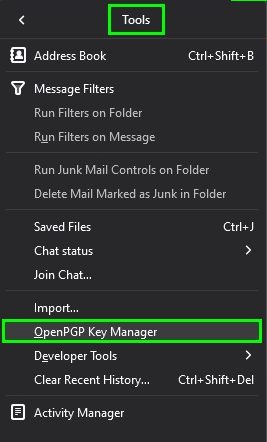
2. Selecciona la clave pública OpenPGP que quieras exportar.
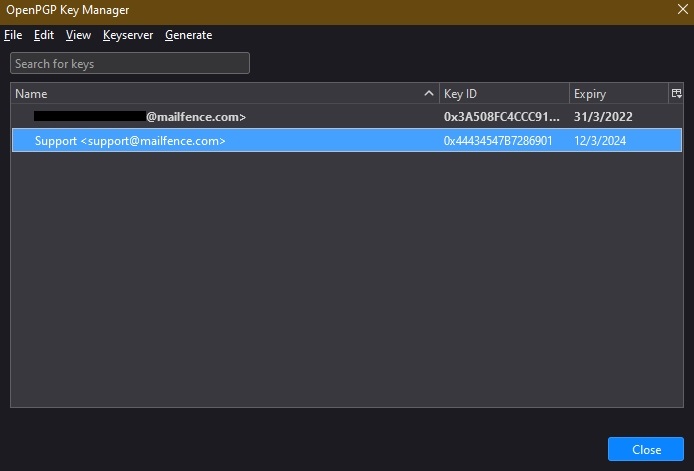
3. Ve a Archivo y haz clic en Exportar clave(s) pública(s) a archivo.
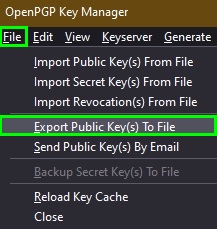
4. Pulsa Cerrar.
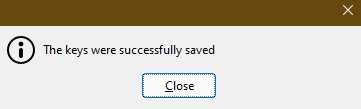
Alternativamente, para descargar directamente la clave pública de tu par de claves OpenPGP, puedes abrir la configuración de la cuenta y seleccionar el panel de encriptación de extremo a extremo.
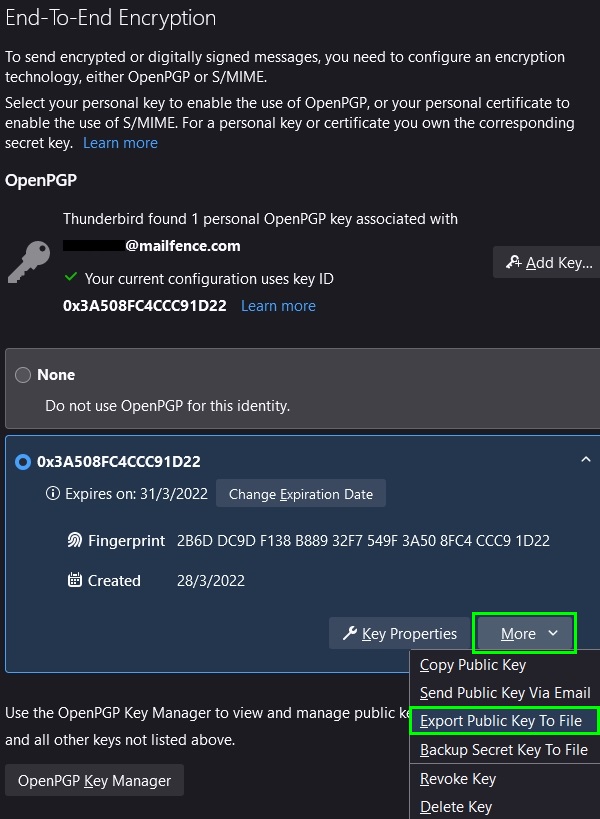
Para más información, consulta esta página Thunderbird OpenPGP how-to page.
Ahora puedes importar la clave pública OpenPGP exportada en tu cuenta Mailfence.